Win8如何设置动态磁贴?
发布时间:2019-02-07 文章来源:深度系统下载 浏览:
|
Windows 8是美国微软开发的新一代操作系统,Windows 8共有4个发行版本,分别面向不同用户和设备。于2012年10月26日发布。微软在Windows 8操作系统上对界面做了相当大的调整。取消了经典主题以及Windows 7和Vista的Aero效果,加入了ModernUI,和Windows传统界面并存。同时Windows徽标大幅简化,以反映新的Modern UI风格。前身旗形标志转化成梯形。 Win8的磁贴就是开始屏幕上程序的快捷方式,这些小方框的图标可以显示程序的图标,也可以显示图片,还可以显示出动态效果,那就是动态磁贴了。那么Win8如何设置动态磁贴呢? 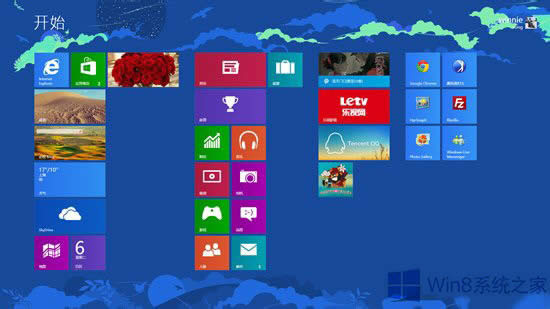 方法一:随意换位置 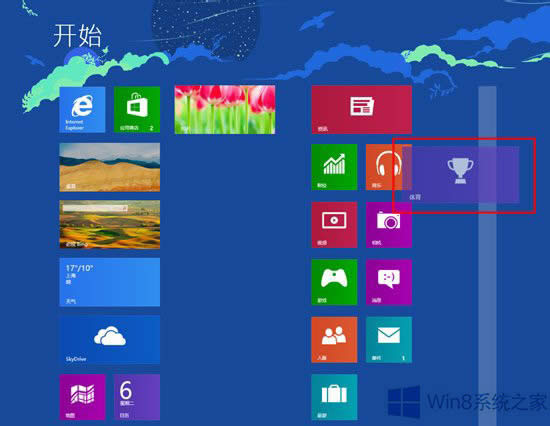 既然是动态的,最基本的交换位置自然少不了。直接鼠标左键点住后拖拽就可以变换位置,这样就能把比较常用的磁贴拖到靠前位置,不怎么用的放到后面去。如果拖动距离大一些并看到屏幕上出现一些半透明的分隔带(如上图),就表示现在可以把这个磁贴拖到一个独立区域了,每一个独立区域都会成为一个磁贴组。 注:如果是触摸屏,手指按住磁贴后,先稍许向下拖动一点,然后在拖动到其他位置。注意这个按住并向下轻移的操作,后面会有多个地方用的到哦。 方法二:分组归类 随着使用时间推移,系统里的应用程序会增多,开始屏幕上的磁贴数量也会增多,如果不对它们作适当的归类分组,找起来就会很麻烦。遇到这种情况,豆丝们可以拖动各个磁贴,把它们分成多个区块,然后给每个区块命名,这样查找起来就会快捷很多滴。 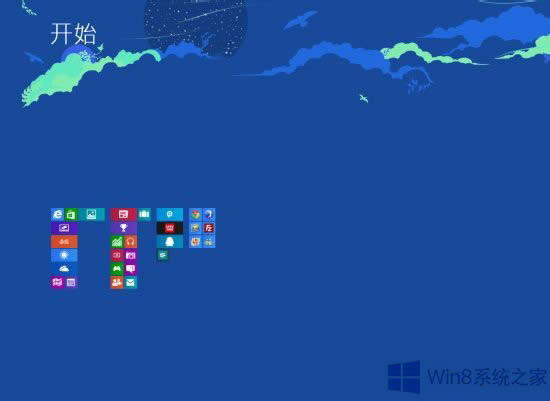 Windows 8是对云计算、智能移动设备、自然人机交互等新技术新概念的全面融合,也是“三屏一云”战略的一个重要环节。Windows 8提供了一个跨越电脑、笔记本电脑、平板电脑和智能手机的统一平台。 |
本文章关键词: Win8如何设置动态磁贴?
相关文章
上一篇:Win8资讯应用的运用办法
本类教程排行
系统热门教程
本热门系统总排行


